Разберемся, как подружить умный пылесос с фирменным приложением Mi Home, решить проблемы при подключении, научить пылесос говорить на русском и запретить будить всех по ночам.
Первое подключение
Если вы устанавливаете Mi Home (доступно для Android и iOS) в первый раз, оно попросит создать учетную запись. Это просто. Нужно пошагово выполнить инструкцию, которую также можно найти в документации к пылесосу.
Сначала обеспечьте роботу соединение с интернетом. Зайдите в Mi Home под своим логином и паролем и нажмите плюс в правом верхнем углу.
В открывшемся окне появится список доступных в России устройств Xiaomi, которые можно подключить к приложению. Вам нужна вкладка «Бытовая техника».
Найдите вашу модель пылесоса и кликните на нее, чтобы робот подключился к Wi-Fi сети. Просто дождитесь окончания процесса. Когда устройство подключится, приложение сообщит вам об этом.
Что делать, если не подключается
Бывает, что пылесос не подключается по инструкции. Рассмотрим возможные причины.
Нужной модели нет в списке. Это одна из самых распространенных проблем. Вы можете с ней столкнуться, если купили версию робота-пылесоса для китайского рынка. Понять это можно по индексу SKV в наклейке со штрих-кодом: если в конце стоит CN, это модель для китайского рынка, GL — международная.
Китайская версия тоже подключается к Mi Home, но для этого нужно сменить регион: зайти в Профиль > Настройки > Регион. И выбрать «Китай». После этого список доступных устройств обновится, и модель появится.
Но есть нюанс: теперь планирование уборки будет происходить по китайскому времени, а это +5 часов к московскому.
В списке есть, но не подключается. Бывает и так, что пылесос в списке есть, но он не подключается. Возможно, его уже подключали ранее, или произошел сбой в ПО робота.
Попробуйте сбросить настройки пылесоса. Например, у Xiaomi Mi Robot Vacuum Mop для этого нужно нажать обе кнопки на верхней панели и удерживать 3 секунды.
Неправильный Wi-Fi. Например, Xiaomi Mi Robot Vacuum Mop P ловит сеть только с частотой 2,4 ГГц. Если ваш Wi-Fi работает на частоте 5 ГГц, пылесос попросту его не увидит. Проверьте настройки роутера и при возможности переключитесь на 2,4 ГГц.
Подключили? Теперь попробуем настроить умный пылесос.
Найдите место для робота-пылесоса
Если пылесос не единственное умное устройство Xiaomi в вашем доме, добавьте его в одну из комнат в приложении: в гостиную, кабинет, спальню или на кухню.
Заодно можете переименовать робот-пылесос — назвать его Кругляш, Мой помощник или придумать любое другое имя.
Научите его говорить на русском
После подключения выберите язык, чтобы пылесос говорил с вами на одном языке. Если пропустили этот этап во время первой настройки, сделайте это позже.
На главном экране в приложении нажмите на свой пылесос, затем — на три точки в верхнем правом углу, чтобы попасть в меню настроек. Перейдите в пункт «Настройки звука», выберите подходящий язык и нажмите «Использовать».
Тихий час
При слишком низком уровне заряда продвинутые модели роботов-пылесосов Xiaomi автоматически возвращаются на базу. А после зарядки продолжают уборку с того же места. Чтобы пылесос не продолжил уборку среди ночи, придумали режим «Не беспокоить». Он запрещает устройству шуметь в установленное время.
Зайдите в главное меню Mi Home, выберите пылесос в списке подключенных устройств и нажмите на три точки в правом верхнем углу. Включите режим и установите временной промежуток.
Установите расписание
В том же меню настроек пылесоса можно запланировать уборку в определенное время. Например, когда никого нет дома, чтобы робот не мешался под ногами.
Контролируйте износ элементов
Время от времени заглядывайте во вкладку «График обслуживания». Здесь приложение анализирует время работы пылесоса и примерно оценивает износ основных элементов: центральной и боковых щеток, фильтра. Оценка примерная, так как не учитывает, что на гладком ламинате щетки изнашиваются меньше, чем на ковре с длинным ворсом. Но всё же помогает понять общее состояние деталей.
Отрегулируйте мощность и интенсивность уборки
Большинство пылесосов Xiaomi регулируют мощности всасывания, а если устройство с функцией влажной уборки, то и интенсивность увлажнения.
Эти параметры тоже регулируются в настройках. Для этого нажмите на пылесос в списке подключенных устройств и установите интенсивную уборку, если нужно быстро пропылесосить землю из разбитого горшка, или уменьшите уровень воды, если кажется, что пол после уборки слишком влажный.
У нас ещё много всего интересного
Оставьте почту и получайте подборку лучших материалов от главного редактора
раз в две недели.

Приложение MiHome даёт доступ ко всем возможностям вашего робота-пылесоса и ещё больше упрощает процесс уборки. Фото: Дарья Голубкова, xi.express
Роботы-пылесосы Xiaomi славятся высоким качеством уборки и относительно невысокой стоимостью. Чтобы воспользоваться всеми возможностями устройства, необходимо установить фирменное приложение на смартфон. В сегодняшней статье рассказываем, как подключить робот-пылесос Xiaomi к Wi-Fi и сделать уборку квартиры максимально комфортной.
Подключение робота-пылесоса Xiaomi к Wi-Fi
Рассмотрим ситуацию на примере подключения робота-пылесоса Xiaomi Roborock S50 к смартфону Apple. Эта инструкция подойдёт для большинства моделей роботов-пылесосов китайского производителя.
Прежде всего нужно:
- включить и при необходимости зарядить робот;
- активировать модули Bluetooth, GPS и Wi-Fi на телефоне.
После этого необходимо скачать приложение Mi Home (совместимо с iOS 9.0 / Android 4.3 и более поздними версиями). Далее:
1. запустить приложение и выбрать регион — Mi Home автоматически определит ваше местоположение, но во избежание проблем с сопряжением рекомендуем:
- если у вас глобальная версия устройства — можно оставить фактический регион (как правило, китайская версия поддерживает только китайский язык, глобальная может «разговаривать» на английском или русском);
- в противном случае нужно лучше выбрать Сингапур или Китай (иначе вашей модели может не быть в списке);
- чтобы изменить регион, откройте приложение Mi Home, нажмите «Профиль» → «Настройки» → «Регион» → «Материковый Китай». После смены региона нужно выйти из приложения и заново зайти.
2. Войдите в существующий аккаунт или создайте новый.
3. На экране «Устройства» выберете строчку «Добавить устройство» → приложение автоматически начнёт поиск приборов, находящихся поблизости. Если по какой-то причине приложение не находит пылесос Xiaomi:
- убедитесь, что включён модуль Bluetooth;
- добавьте робот вручную и в предлагаемом списке найдите свою модель или вбейте название вручную. Название модели можно посмотреть на наклейке на днище пылесоса. Если вашего аппарата нет в списке, поменяйте регион на Китай.

Если автоматически подключиться не удалось, нужно подключить устройства вручную — пролистать вниз до пункта «Робот-пылесос» и в открывшемся списке выбрать необходимую модель. Фото: Дарья Голубкова
4. Далее необходимо сбросить настройки Wi-Fi на роботе-пылесосе → одновременно зажмите 2 механические кнопки (если у вас модель с 3 кнопками, то 2 крайние как на картинке ниже) до голосового сигнала на английском или китайском языке. Это единственное действие, которое выполняется на самом роботе, всё остальное вы делаете на смартфоне.
5. Для завершения процесса подключения нужно ввести название сети Wi-Fi, пароль, указать имя робота-пылесоса и его основное местоположение (например, «Гостиная», в которой будет установлена док-станция).

Во время синхронизации рекомендуется поднести смартфон ближе к источнику вай-фая и убедиться, что сеть хорошо ловит. Пылесос при этом должен располагаться неподалёку. Фото: Дарья Голубкова
После выполнения этих действий на главном экране приложения Mi Home должен появиться значок вашего робота Xiaomi.

После добавления робота-пылесоса в приложение на странице устройства будет отображена информация об уровне заряда батареи, убранной площади и продолжительности уборки. Фото: Дарья Голубкова
Что делать, если робот-пылесос Xiaomi не подключается к телефону
Если по каким-то причинам вам не удалось добавить устройство в приложение, попробуйте сделать следующее:
- в настройках домашней сети Wi-Fi измените пароль из букв и цифр (без спецсимволов);
- в настройках DHCP роутера укажите статический IP-адрес для шлюза (MAC-адрес можно узнать, подключившись к Wi-Fi сети шлюза);
- попробуйте подключить робота при помощи другого смартфона или с другой версией Mi Home;
- попробуйте подключиться через другой Wi-Fi, например, раздать интернет со смартфона;
- поменяйте регион.
Возможности приложения Mi Home
В зависимости от модели вашего робота-пылесоса его функции могут отличаться, но базовые возможности приложения одинаковые.
На главное экране показывается карта помещения после того, как он её построил, и его текущее местоположение. Сверху указано имя робота и его статус (например, «Готов»), также отображается убранная площадь, уровень заряда аккумулятора и продолжительность уборки (см. картинку выше). С этой страницы можно запустить или остановить уборку.
Если нажать на кнопку «Док-станция», робот поедет на зарядку. «Очистить» — запустит уборку. «Зона» — позволяет выбрать определённую зону на карте для уборки.
Справа в нижней части экрана есть кнопка выбора режима уборки — тихий, сбалансированный, Турбо, Макс.
Для того чтобы получить доступ к дополнительным настройкам, нужно нажать на 3 точки в правом верхнем углу. Например, для Xiaomi Roborock S50 доступно:
- «Настройки пылесоса» — можно управлять картой для настройки виртуальных стен и запретных зон; включать режим ковра для автоматического увеличения мощности всасывания; выбрать часовой пояс, установить время, когда пылесос не будет выполнять уборку и издавать голосовых оповещений (например, ночью).
- «Таймер» — можно задать время автоматической уборки;
- «Голос и громкость» — отрегулировать громкость голосовых оповещений и изменить голос;
- «Перейти» — можно отправить пылесос в любую точку на карте;
- «Дистанционное управление» — ручное управление роботом;
- «История уборки» — отображается общее время, общая площадь и общее количество уборок, записи о времени начала, продолжительности каждой уборки и очищенной площади;
- «Обслуживание» — показано состояние расходных материалов (фильтра, боковой и основной щёток, датчиков);
- «Руководство пользователя» — полезная информация об обслуживании, очистке пылесборника и фильтра и пр.

Меню дополнительных настроек робота-пылесоса Xiaomi. Фото: Дарья Голубкова
Другие модели роботов-пылесосов Xiaomi подключаются аналогичным способом. Если у вас остались вопросы, то, возможно, вы найдёте на них ответы в этой статье.
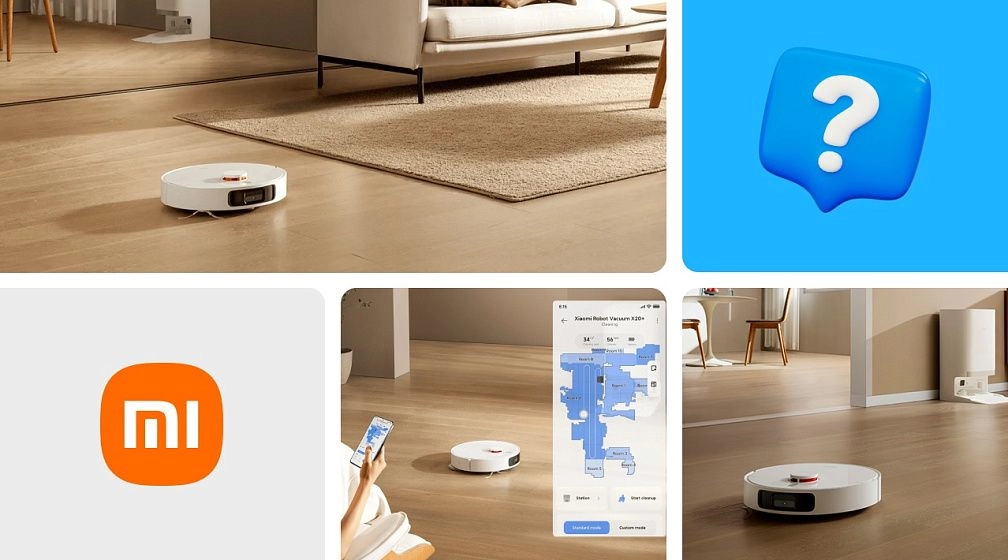
Купили робот-пылесос Xiaomi и хотите настроить его через Mi Home? Это правильное решение! Управление через приложение даёт доступ к расписанию уборки, настройке режимов и дистанционному запуску даже если вас нет дома.
Но иногда процесс подключения может вызвать вопросы: какой выбрать регион, как настроить Wi-Fi и что делать, если устройство не находится? В этой инструкции мы разберём весь процесс как подключить робот-пылесос Xiaomi пошагово и дадим советы, как избежать проблем.
Перед началом убедитесь, что у вас есть:
- Робот-пылесос Xiaomi с поддержкой приложения Mi Home.
- Смартфон с последней версией приложения Mi Home (iOS/Android).
- Учётная запись Xiaomi (если нет, пройдите регистрацию).
- Беспроводная сеть Wi-Fi с частотой 2,4 ГГц (на частоте 5 ГГц не функционирует).
- Телефон и пылесос должны быть в одной сети (интернет должен работать стабильно).
Совет от Filterix: если у вас двухдиапазонный Wi-Fi (2,4 + 5 ГГц), лучше разделить их в настройках роутера и подключить пылесос только к 2,4 ГГц.
Шаг 1. Установка и настройка Mi Home
- Скачайте приложение Mi Home из Google Play или App Store.
- Откройте его и создайте учётную запись Xiaomi (если у вас её нет).
- Выберите регион – «Китай» или «Россия» (важно! Подробнее – в следующем пункте).
- Дайте приложению все необходимые разрешения.
Важно! Какой выбрать регион?
Если ваш пылесос официально продаётся в России, выбирайте «Россия».
Если это китайская версия, либо устройство не появляется в списке, выберите «Китай».
Оценка бренда: 4.9На основании многих тысяч отзывов наших довольных клиентов!
С нами ваш помощник быстро восстановит свою прежнюю мощность!
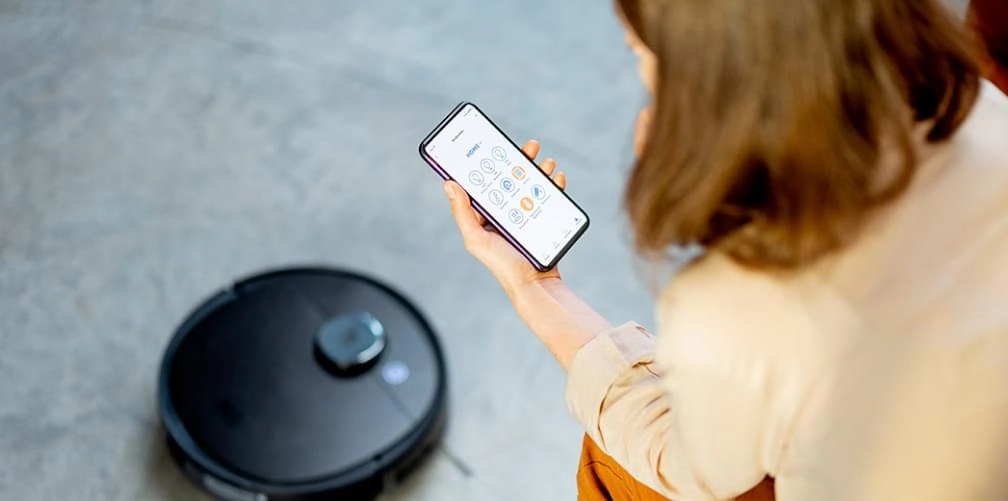
Шаг 2. Подключаем робот-пылесос к Wi-Fi
- Включите пылесос и сбросьте его настройки Wi-Fi. Удерживайте кнопку питания и «Дом» (или Wi-Fi) 5–10 секунд, пока индикатор не начнёт мигать.
- Откройте Mi Home и нажмите «Добавить устройство».
- Выберите свой пылесос из списка или нажмите «Добавить вручную».
- Введите пароль от домашнего Wi-Fi (только 2,4 ГГц!).
- Подключитесь к сети пылесоса (начинается с Xiaomi-vacuum-XXXX) вручную через настройки телефона.
- Вернитесь в Mi Home и дождитесь завершения процесса.
Если всё прошло успешно, пылесос появится в списке устройств.
Совет от Filterix: если подключение зависло на 99% или не удаётся найти пылесос, попробуйте сменить регион на Китай или сбросить Wi-Fi на пылесосе и повторить процесс.
Что делать, если пылесос не подключается?
Проблема: Mi Home не видит робот-пылесос
Решение:
- Проверьте, что телефон и пылесос в одной сети.
- Сбросьте Wi-Fi и попробуйте заново.
- Выберите «Китай» как регион (актуально для китайских версий).
Проблема: Ошибка при подключении к Wi-Fi
Решение:
- Убедитесь, что роутер раздаёт 2,4 ГГц, а не 5 ГГц.
- Уберите спецсимволы из пароля (например, `!@#$%`).
- Попробуйте изменить название Wi-Fi на более простое (без пробелов и кириллицы).
Настройка режимов уборки в Mi Home
Теперь, когда пылесос подключён, давайте разберёмся с настройками:
- Режимы работы: экономичный, стандартный, турбо.
- Запуск по расписанию. Задавайте дни и время уборки.
- Выбор комнат. Опция доступна для моделей с картографией.
- Зоны запрета. Указывайте, где пылесосу «нельзя ездить».
Полезный лайфхак от Filterix: если ваш робот запутывается в коврах или проводах, установите виртуальные стены через Mi Home — он будет их объезжать.
Чтобы ваш Xiaomi работал «как новый», следите за расходниками:
- 1 раз в 2 недели чистите боковые щётки и контейнер.
- 1 раз в месяц мойте и меняйте HEPA-фильтр.
- 1 раз в 3 месяца проверяйте колёса и сенсоры.
- 1 раз в 12 месяцев меняйте аккумулятор при падении автономности.
Все запасные части можно купить у нас в Filterix (либо оригинал, либо лучший аналог). Если не знаете, что выбрать, пишите в Telegram-чат, поможем!
Аксессуары для
вашего пылесоса!
Кликните по промокоду,
чтобы применить!
Рассмотрим подключение робота, на примере Xiaomi Mi Robot Vacuum Cleaner International. Здесь рассматривается модель робот-пылесоса для глобального рынка, это значит, что ваше приложение Mi Home должно быть в вашем регионом подключения по умолчанию (приложение автоматически определит ваше местонахождение).
- Скачиваем и устанавливаем программу Mi Home с помощью магазина приложений «Play Маркет»;
- На смартфоне необходимо включить Wi-Fi, Bluetooth и GPS, а пылесос предварительно зарядить;
В приложении Mi Home находим пылесос и кликаем на иконку для начала синхронизации (Mi Robot Vacuum должен быть включен);
* Если синхронизация устройств не ладится, следует перезагрузить Mi Robot Vacuum (удерживайте две фронтальные кнопки в течении 3 секунд).
После успешного коннекта в появившемся меню необходимо указать наименование и пароль сети Wi-Fi;
По завершению синхронизации девайсов пылесос отражается на главном рабочем столе приложения;
После подключения к смартфону, приложение Mi Home предлагает ознакомиться с руководством пользования робот-пылесосом, предлагая просмотр роликов:

В приложении вы можете отметить основные задачи для умного пылесоса (уборка Clean или самостоятельное перемещение на базу Dock, если вам нужно больше функций, то следует перейти в «Настройки» гаджета (три горизонтальные точки в верхнем правом углу).
Пункт Плановая уборка отвечает за настройку таймера и автоматическую уборку в указанный день и час.
Пункт Режим уборки позволяет выбрать один из четрых режимов уборки. Они отображаются в порядке возрастания мощности: от ночного до самого мощного и шумного Полная скорость. При первом подключении пылесоса режим уборки установлен на Сбалансированный по умолчанию.
Пункт Уход отражает степень износа комплектующих пылесоса.
Пункт Дистанционное управление превращает робот-пылесос в машинку на дистанционном управлении. Здесь девайс может отойти от запланированного маршрута и убрать определенный участок.
Схема подключения других моделей роботов-пылесосов мало отличается от этой.
